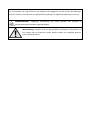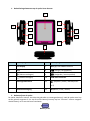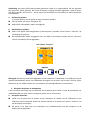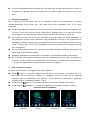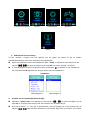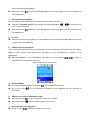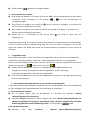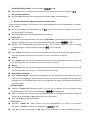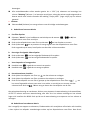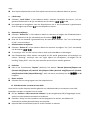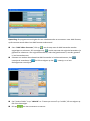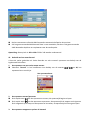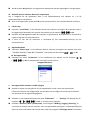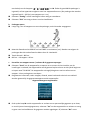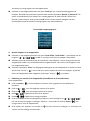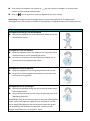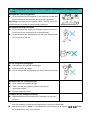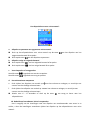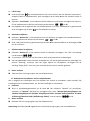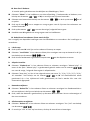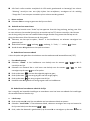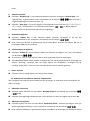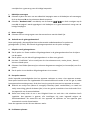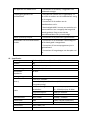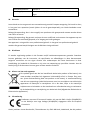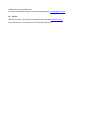Lenco PODO-152 PINK de handleiding
- Categorie
- MP3 / MP4-spelers
- Type
- de handleiding
Deze handleiding is ook geschikt voor

Waarschuwingen:
GEBRUIK ALTIJD DE STYLUS BIJ HET BEDIENEN VAN DIT APPARAAT
Niet doen
Plaats geen naakte vlam, zoals kaarsen, op of in de buurt van het product.
Plaats geen voorwerpen gevuld met vloeistof, zoals vazen, op of in de buurt van het
product.
Gebruik of bewaar het product niet op een plaats waar het onderworpen is aan direct
zonlicht, hitte, overmatig stof of trillingen.
Gebruik dit product niet met natte handen.
Reinig dit product niet met water of andere vloeistoffen.
Blokkeer of bedek de sleuven en gaten in dit product niet.
Druk geen vreemde voorwerpen in de sleuven of gaten van dit product.
Probeer het product niet zelf te openen. Er zitten geen door de gebruiker te onderhouden
onderdelen in het apparaat.
Laat kinderen niet bij de plastic zakken.
VEILIGHEIDSWAARSCHUWINGEN
Lees en volg alle waarschuwingen en instructies vóór het gebruik van dit product.
Dit product is niet bestemd voor gebruik door jonge kinderen. Jonge kinderen moeten goed
worden begeleid.
Dit product is alleen bestemd voor huishoudelijk gebruik en niet voor commercieel of
industrieel gebruik.
Stel het apparaat niet bloot aan druppels of spatten.
Plaats geen open vuur, zoals brandende kaarsen, op het product.
Laat geschikte afstanden rond het product voor voldoende ventilatie.
Ventilatie moet niet worden gehinderd door de ventilatieopeningen te bedekken met
voorwerpen, zoals kranten, tafelkleden, gordijnen en dergelijke.
Zorg ervoor dat de luidspreker wordt geplaatst op een stabiele positie. Schade veroorzaakt
door het gebruik van dit product in een onstabiele positie of door het niet volgen van de
waarschuwingen en voorzorgsmaatregelen in de deze handleiding zal niet worden gedekt
door de garantie.
Dit apparaat is niet bedoeld voor gebruik door personen (inclusief kinderen) met
verminderde lichamelijke, zintuiglijke of geestelijke vermogens, of gebrek aan ervaring en
kennis, tenzij zij onder toezicht staan of instructies over het gebruik van het apparaat
hebben ontvangen door een persoon die verantwoordelijk is voor hun veiligheid.
Lenco raadt aan de verpakking te bewaren, zodat u het product in de toekomst ook eenvoudig kunt
vervoeren.

Als u dit product op enig moment in de toekomst wilt weggooien let dan op dat: Alle batterijen
en accu’s moeten uit het product zijn gehaald (Verwijdering van afgedankte batterijen en accu’s).
WAARSCHUWING: Langdurige blootstelling aan harde geluiden kan tijdelijke of
permanente gehoorschade tot gevolg hebben.
Waarschuwing: Luisteren naar een persoonlijke muziekspeler bij deelname aan
het verkeer kan de luisteraar minder bewust maken van mogelijke gevaren,
zoals naderende auto’s.

1. De bedieningselementen op de speler leren kennen
Item
Beschrijving
Item
Beschrijving
1
TFT-display
7
Mic-gat/ Gat reset-schakelaar
2
Clip
8
(Vorige / terugspoelen)
3
(Volume verhogen)
9
(Volgende / vooruitspoelen)
4
(Volume verlagen)
10
USB-mini-connector
5
Geheugenkaartsleuf
11
(Afspelen / Pauze / Standby AAN -
UIT)
6
Oortelefoonuitgang
12
M (Menu / Enter / Select)
2. De batterij van de speler
De speler heeft een interne, niet door de gebruiker te vervangen batterij. Laad de speler voor het
eerste gebruik ongeveer 2 uur op of tot het batterij-icoontje op het “Connect” scherm aangeeft
dat de batterij vol is voor de beste resultaten.
Batterij is vol
3
4
5
2
6
7
8
9
10
1
12
11

Opmerking: De speler blijft batterijstroom gebruiken nadat hij is uitgeschakeld. Als het apparaat
een tijdje niet wordt gebruikt, dan moet de batterij mogelijk worden opgeladen. Laad de speler
elke drie maanden ten minste 2 – 3 keer op om de levensduur van de batterij en batterijprestaties
te handhaven.
a. De batterij opladen
U kunt de batterij van de speler op twee manieren opladen:
Sluit de speler aan op uw computer. Of,
Gebruik de USB-oplader. (apart verkrijgbaar)
b. Aansluiten en opladen:
Zodra u de speler heeft aangesloten op de computer / oplader, zal het scherm “Connect” op
het display verschijnen,
Het oplaadniveau wordt aangegeven met een balk in het batterij-icoontje op het “Connect”
scherm. De batterij wordt opgeladen.
Het scherm “Connect”
Opladen
Belangrijk: De batterij wordt niet opgeladen als uw computer in slaapstand is. De USB-poort op de
meeste toetsenborden levert niet voldoende vermogen om de speler op te laden. Sluit de speler
alleen aan op een USB 2.0 poort van uw computer om oplaadproblemen te voorkomen.
3. De speler aansluiten en loskoppelen
U kunt de speler aansluiten op uw computer om de batterij op te laden en voor de overdracht van
mediabestanden en voice memo’s. Koppel de speler los als u klaar bent.
a. De speler aansluiten
Steek, om de speler aan te sluiten op uw computer, de stekker van de USB-kabel in een
USB-poort op uw computer. Steek het andere uiteinde in de speler, het scherm “Connect” zal
op het display verschijnen.
De speler is nu klaar voor het uitwisselen van mediabestanden met de computer en de
batterij wordt opgeladen.

U kunt de mediabestanden uitwisselen door de bestanden met de computermuis te slepen of
te kopiëren en plakken, tussen de computer en de speler. Koppel de speler los als u klaar
bent.
b. De speler loskoppelen
Het is belangrijk om de speler niet los te koppelen tijdens het synchroniseren of tijdens
bestandsoverdracht. Zorg ervoor dat u de speler veilig kunt verwijderen voor u de speler
loskoppelt.
Houd de toets M voor ongeveer 2 seconden ingedrukt om de speler veilig los te koppelen, het
“Connect” scherm zal naar het scherm “Main Menu” schakelen. Het is nu veilig om de speler
los te koppelen van uw computer. Haal de stekker van de USB-kabel uit de speler. Of,
Als u gebruikt maakt van een PC met Windows, kunt u de speler ook veilig loskoppelen in
Mijn Computer of door op het “Hardware Veilig Verwijderen” icoontje in het systeemvak van
Windows te klikken, selecteer de corresponderende naam van het USB-apparaat en klik op
“Stop” > klik op “OK” > klik op “OK”, gevolgd door de pop-up venster dat u het apparaat veilig
kunt verwijderen.
Als u een Mac gebruikt, dan kunt u de speler ook veilig loskoppelen door het icoontje van de
speler naar de prullenbak te slepen.
Koppel de USB-kabel los van de speler en computer, simpelweg de stekkers eruit trekken.
Als u de speler per ongeluk loskoppelt zonder de handelingen voor het veilig verwijderen uit
te voeren, maak dan opnieuw verbinding met uw computer en synchroniseer opnieuw. Het is
in zo’n geval mogelijk dat er mediabestanden verloren zijn gegaan.
4. Aan de slag met de speler
De speler aan-/uitzetten en het gebruik van het hoofdmenu.
Houd voor 3 – 4 seconden ingedrukt om de speler in te schakelen,, vervolgens zult u na
het tonen van de schermen “Loading” en “Opening” op het LCD één van de volgende
schermen van het hoofdmenu zien, Muziek / Films/ Opnemen/ Pedometer / Opnamen
afspelen/ Foto’s / Instellingen/ Spellen / Tekst.
Houd de toets voor 3 – 4 seconden ingedrukt om de speler Standby UIT te zetten.
Houd de toets normaals 3 – 4 seconden ingedrukt om de speler weer aan te zetten.
Schermen van het hoofdmenu
(Muziek) (Films) (Opnemen) (pedometer)

(Opnamen afspelen) (Foto’s) (Instellingen) (Spellen)
(Tekst)
5. Gebruik van het menu Setup
U kunt voordat u begint met het gebruik van de speler de datum & tijd of andere
standaardinstellingen naar wens instellen in het setupmenu.
Open het setupmenu vanuit het hoofdmenu door “Setup” te selecteren met behulp van de
toetsen / en druk vervolgens op de toets M, het menu “Setting” verschijnt.
U kunt terug gaan naar het vorige menu door op de toets te drukken in een setupmenu.
Of, houd de toets M ingedrukt om terug te keren naar het hoofdmenu.
Setupmenu
(Menupagina 1) (Menupagina 2)
a. Instellen van de systeemtijd (datum & tijd):
Selecteer “System time” met behulp van de toetsen / en druk vervolgens op de
toets M, er verschijnt een scherm voor het instellen van de datum & tijd.
Druk op de toets “ + ”, het jaar is geselecteerd, stel het huidige jaar in met behulp van de
toetsen / . Herhaal deze methode om de maand, dag, uren en minuten in te stellen

met behulp van de toetsen “ + ” en / .
Druk ten slotte op de toets M om de instelling te bevestigen en terug te gaan naar het
setupmenu, als u dit niet doet, dan zullen de datum & tijd niet worden onthouden en moet u
ze opnieuw instellen.
Belangrijk: Schakel de speler niet UIT met de AAN/UIT-knop als u wilt dat de tijd & datum op de
achtergrond blijven draaien. Zet de speler standby door de toets ingedrukt te houden. Als u dit
niet doet, dan zullen de ingestelde datum & tijd verloren gaan en moet u de klok opnieuw instellen
als u de klok weer wilt gebruiken.
b. Instellingen LCD veranderen
De achtergrondverlichting van het LCD kan het scherm voor een bepaalde hoeveelheid tijd
verlichten of altijd worden ingeschakeld als de speler is ingeschakeld.
Verander de instelling van de achtergrondverlichting van het LCD te door “LCD set” te
selecteren > selecteer vervolgens “Dark mode”, er verschijnt een balkje dat het niveau
aangeeft met een nummer, selecteer vervolgens naar wens “0 (altijd aan) / 5 / 10 / 15 / 20 /
25 / 30 / 35 / 40 / 45 / 50 seconden” met behulp van de toetsen M en / . Selecteer
“0” om te voorkomen dat de achtergrondverlichting van het LCD uitschakelt. (het selecteren
van deze optie verkort de levensduur van de batterij)
c. De taal veranderen
Deze speler kan de menu’s in verschillende talen tonen.
Selecteer “Language” om de taal in te stellen en selecteer vervolgens de gewenste taal met
behulp van de toetsen M en / .
d. Een uitschakeltijd instellen
De instelling van uitschakeltijd kan de levensduur van de batterij verhogen, door de speler UIT te
schakelen als u niet op de toetsen drukt en de speler niet wordt gebruikt. U kunt ook gebruik
maken van de slaapfunctie voor meer flexibiliteit.
Selecteer “Power off” om de uitschakeltijd in te stellen en selecteer vervolgens “Off time”, er
verschijnt een balkje dat het niveau aangeeft met een nummer, selecteer vervolgens naar
wens “0 - 200 seconden” met behulp van de toetsen M en / .
Selecteer om de slaaptijd in te stellen “Power off” en selecteer vervolgens “Sleep time”, er
verschijnt een balkje dat het niveau aangeeft met een nummer, selecteer naar wens “0 / 10 /
20 /30 / 40 / 50 / 60 / 70 / 80 / 90 / 100 / 110 / 120 minuten” met behulp van de toetsen M
en / .
e. Geheugeninformatie bekijken
U kunt de geheugenstatus van de speler bekijken, hier vindt u onder andere de beschikbare
geheugenruimte en het percentage gebruikt geheugen.
Selecteer, om de status te bekijken, “Memory info” met behulp van de toetsen M en /
. Er verschijnt een informatiescherm met de resterende geheugenruimte en het

percentage gebruikt geheugen.
Druk op de toets of houd de toets M ingedrukt om terug te gaan naar het setupmenu of
het hoofdmenu.
f. De firmwareversie bekijken
Het is mogelijk om de details over de firmware van de speler te bekijken.
Selecteer “Firmware version” met behulp van de toetsen M en / , er verschijnt een
scherm met informatie.
Druk op de toets of houd de toets M ingedrukt om terug te gaan naar het setupmenu of
het hoofdmenu
g. To “Exit”
Selecteer Exit om terug te gaan naar het hoofdmenu. Of, houd de toets M ingedrukt om terug
te gaan naar het hoofdmenu.
6. Gebruik van het menu Music
U kunt de muziekspeler gebruiken om bestanden van een ondersteund muziekformaat af te spelen;
WMA en MP3 worden ondersteund door de speler. Om de muziekspeler te openen in het
hoofdmenu:
Selecteer “Music” in het hoofdmenu met behulp van de toetsen / en M, het
afspeelscherm voor muziek verschijnt.
Het afspeelscherm voor muziek
a. Muziek afspelen
Druk op het afspeelscherm op de toets om het afspelen te starten.
Druk op de toets om het afspelen te pauzeren. Druk nogmaals om het afspelen te
hervatten.
b. Afspelen van vorige of volgende nummer
Druk op de toets om het volgende nummer af te spelen.
Druk op de toets om het vorige nummer af te spelen.
c. Vooruitspoelen of terugspoelen
Houd de toets ingedrukt om vooruit te spoelen

Houd de toets ingedrukt om terug te spoelen.
d. Het volumeniveau instellen
Druk onder het afspelen van muziek op de toets “VOL”, de volumeregeling zal op het scherm
verschijnen, druk vervolgens op de toetsen / om het volumeniveau te
verhogen/verlagen.
Druk tijdens het afspelen van muziek op om het volume te verhogen, er verschijnt een
venster met het huidige volumeniveau.
Druk tijdens het afspelen van muziek op om het volume te verlagen, er verschijnt een
venster met het huidige volumeniveau.
Wacht voor 6 – 8 seconden of druk op de toets om terug te keren naar het
afspeelscherm.
Om gehoorbescherming te voorkomen; klinkt er een pieptoon als waarschuwing in de oortelefoon,
of het TFT-scherm toont een waarschuwing, elke keer als u het volume verhoogt en het volume
hoger wilt instellen dan 85dB. Druk op M om de waarschuwing te accepteren en het volume te
verhogen.
e. Songteksten tonen
Deze speler ondersteunt “*.LRC” bestanden met songteksten, die synchroon met de afspelende
muziek kunnen worden getoond. Hoe weet u of de songteksten bestaan? Als er songteksten
bestaan voor het huidige nummer, dan zal de kleur van de punt naast het songtekst-icoontje op het
afspeelscherm groen zijn , anders zal het rood zijn .
Houd onder het afspelen van muziek met songteksten de toets M ingedrukt om de
songteksten te tonen, de songteksten worden getoond en scrollen omhoog in
overeenstemming met de muziek die wordt afgespeeld.
Druk op de toets M om het tonen van de songteksten te annuleren en ga indien gewenst terug
naar het afspeelscherm.
7. Het submenu Music gebruiken als er geen muziek wordt afgespeeld
U kunt verschillende eigenschappen aanpassen voor de muziekweergave zoals de herhaalfunctie
en EQ-instellingen voor muziekbestanden. Om instellingen te veranderen:
a. De herhaalfunctie instellen
Als er muziek speelt, druk op de M-knop. Er verschijnt een submenu “Repeat
(Herhaal)/Equalizer/Exit (Verlaten)”.
Selecteer “Repeat” (Herhaal) en kies vervolgens naar wens “Normal (Normaal)/Repeat one
(Herhaal één)/Repeat All (Herhaal alles)/Repeat folder (Herhaal map)/Random All (Alles
willekeurig)/Random Folder (Willekeurige map)” met de knoppen / en M.
b. De equalizer aanpassen
Selecteer naar wens “Equalizer” > “Natural (Natuurlijk)/Rock/Pop/Classic

(Klassiek)/Soft/Jazz/DBB” met de knoppen / en M.
Het submenu zal na enkele seconden automatisch verdwijnen. Of, druk op de knop .
c. De equalizer aanpassen
Selecteer Exit (Verlaten) om terug te keren naar de huidige muziekweergave.
8. Het Muzieksubmenu gebruiken met de muziek gestopt
U dient eventueel mappen te selecteren voor muziekweergave en om muziekbestanden te wissen.
Om dit te doen:
Druk in de huidige muziekweergave op de knop om de muziek te stoppen als de speler
muziek afspeelt. Vervolgens,
Druk op de M-knop om het Muzieksubmenu te openen;
a. Lokale map
Selecteer in het Muzieksubmenu de optie “Local folder” (Lokale map) om de lijst te openen
en kies vervolgens een map en/of muziekbestand met de knoppen / en M.
Nadat u een muziekbestand hebt geselecteerd, zal de speler terugkeren naar de huidige
muziekweergave. Druk vervolgens op de toets om af te spelen.
b. Artiest
Kies “Artists” (Artiesten) om naar een lijst te gaan waar artiesten op naam gerangschikt staan.
Kies dan de map met de naam van de artiest > kies een nummer uit de lijst.
Album
Kies “Album” om naar een lijst te gaan waar albums op naam gerangschikt staan. Kies dan de
map met de naam van het album > kies een nummer uit de lijst.
Genre
Kies “Genre” om naar een lijst te gaan waar genres op naam gerangschikt staan. Kies dan de
map met de naam van het genre > kies een nummer uit de lijst.
Afspeellijst actualiseren
Kies “Update playlist” (Afspeellijst actualiseren) om de afspeellijst te actualiseren als deze
niet correct weergegeven wordt; dit kan te wijten zijn aan de handmatige verwijdering door
de gebruiker van mediabestanden uit het geheugen van de speler. Actualiseer de afspeellijst
wanneer nodig.
c. Bestand wissen
Selecteer “Delete file” (Bestand wissen) om een lijst te openen en kies vervolgens welk
muziekbestand u wilt wissen met de knoppen / en de M-knop.
Zodra u eenmaal een bestand hebt geselecteerd, kunt u op de M-knop drukken en Yes (Ja)
kiezen om te bevestigen of No (Nee) kiezen om te annuleren.
Druk op de M-knop om te bevestigen.
d. Alles wissen
Selecteer “Delete all” (Alles wissen) om een dialoogvenster te openen en selecteer
vervolgens “Yes/No” (Ja/Nee) met de knoppen / en M.
Kies Yes (Ja) om te bevestigen of No (Nee) om te annuleren en druk op de M-knop om te

bevestigen.
Alle muziekbestanden zullen worden gewist als u “YES” (Ja) selecteert en bevestigt; het
scherm “Deleting” (Wissen…) zal eventjes verschijnen, zolang het wissen wordt uitgevoerd en
daarna wordt voor enkele seconden de melding “Empty disk!” (Lege schijf!) op het scherm
getoond.
e. Verlaten
Selecteer Exit (Verlaten) om terug te keren naar de huidige muziekweergave.
9. Gebruik van het menu Movie
a. Een film afspelen
Selecteer “Movie” in het hoofdmenu met behulp van de toetsen / en M, het
afspeelscherm voor films verschijnt.
Druk op het afspeelscherm voor films op de toets om het afspelen te starten.
Druk op de toets om te pauzeren en terug te gaan naar het afspeelscherm voor films.
Druk nogmaals op de toets, het afspelen van de video zal hervat worden.
b. De vorige of volgende video afspelen
Druk op de toets om het volgende filmbestand af te spelen.
Druk op de toets om het vorige filmbestand af te spelen.
c. Vooruitspoelen of terugspoelen
Houd de toets ingedrukt om vooruit te spoelen.
Houd de toets ingedrukt om terug te spoelen.
d. Het volumeniveau instellen
Druk tijdens het afspelen van films op om het volume te verhogen.
Druk tijdens het afspelen van films op om het volume te verhogen.
Druk als het afspelen van een film is gestopt op het afspeelscherm voor films op / om
het vooraf ingestelde volume naar wens in te stellen, er verschijnt een venster met het
volumeniveau. Druk op / M om terug te keren naar het afspelen van de film.
Om gehoorbescherming te voorkomen; klinkt er een pieptoon als waarschuwing in de oortelefoon,
of het TFT-scherm toont een waarschuwing, elke keer als u het volume verhoogt en het volume
hoger wilt instellen dan 85dB. Druk op M om de waarschuwing te accepteren en het volume te
verhogen.
10. Gebruik van het submenu Movie
Het is mogelijk om mappen te selecteren, filmbestanden wilt verwijderen of herhalen wilt instellen,
u kunt tijdens het afspelen veranderingen maken op het afspeelscherm voor films. Doe dit als

volgt:
Druk op het afspeelscherm voor films op de toets M om het submenu Movie te openen.
a. Lokale map
Selecteer “Local Folder” in het submenu Movie, selecteer vervolgens de map en / of een
gewenst filmbestand in de lijst met behulp van de toetsen / en M.
Het apparaat zal terugkeren naar het afspeelscherm als er een filmbestand is geselecteerd.
Druk vervolgens op de toets om het afspelen te starten.
b. Bestand verwijderen
Selecteer “Delete file” in het submenu Movie en selecteer vervolgens het filmbestand dat u
wilt verwijderen uit de lijst met behulp van de toetsen / .
Druk als er een bestand is geselecteerd op de toets M en selecteer “Yes” om te bevestigen
of“No” om te annuleren.
c. Alle bestanden verwijderen
Selecteer “Delete all” in het submenu Movie en selecteer vervolgens “Yes / No” met behulp
van de toetsen / .
Er verschijnt “YES” of “NO” op het scherm, druk op de toets M om te bevestigen.
Alle filmbestanden zullen worden verwijderd als YES wordt geselecteerd en bevestigd, het
scherm “Deleting” verschijnt voor een tijdje tijdens het verwijderen, vervolgens zal de
melding “Empty disk!” voor een paar seconden op het scherm worden getoond.
d. Herhalen
Kies in het Filmsubmenu “Repeat” (Herhaal), kies daarna “Normal (Normaal)/Repeat one
(Herhaal één)/Repeat all (Herhaal alles)/Repeat folder (Herhaal map)/Repeat all (Herhaal
alles)/Random Folder (Map willekeurig)”, zoals uw wenst, met behulp van de / en M
knoppen.
e. Menu verlaten
Selecteer Exit om terug te gaan naar het afspeelscherm.
11. Videobestanden converteren naar AMV
Deze tool kan op de computer worden gebruikt om videobestanden te converteren naar AMV
bestanden voordat u ze upload naar uw speler.
Klik op “Utilities > video conversion software” op de meegeleverde CD (of opgeslagen op uw
speler) om deze videoconversietool te installeren.
Selecteer “Setup” om het installeren van het programma te starten, de software zal
automatisch worden geïnstalleerd op uw computer.
Open de AMC conversietool op de PC als de installatie is voltooid.

Opmerking: Dit programma wordt gebruikt om videobestanden te converteren naar AMV formaat,
op dit moment wordt alleen het AMV formaat ondersteund.
Start “AMV Video Converter”, klik op om de map waar de AMV bestanden worden
opgeslagen te selecteren, klik vervolgens op om de map waar de originele bestanden zijn
geplaatst te selecteren. Het originele bestand zal, zodra het geselecteerd is, worden getoond
in het bestandsvenster.
Selecteer en markeer de onbewerkte AMV bestanden in het bestandsvenster, het
icoontje zal veranderen in . En klik vervolgens op het icoontje, er zal een
dialoogvenster verschijnen.
Stel “pixels of AMV” in op “160x120” en “Frames per second” op “middle”, klik vervolgens op
OK om te bevestigen.
Klik op om het converteren te starten.

Na het converteren zullen de AMV bestanden automatisch afspelen als preview.
Als het geconverteerde AMV bestand klaar is voor overdacht, dat kunt u de geconverteerde
AMV bestanden kopiëren en verplaatsen naar de mediaspeler.
Opmerking: Aleen pixels in 160 x 120 of 320 x 240 worden ondersteund.
12. Gebruik van het menu Record
U kunt de speler gebruiken als Voice Recorder en voice memo’s opnemen met behulp van de
ingebouwde microfoon.
1. Het opnemen van een voice memo starten
Selecteer “Record” in het hoofdmenu met behulp van de toetsen / en M, het
opnamescherm verschijnt.
Het opnamescherm
2. Het opnemen starten/pauzeren
Druk op de toets om het opnemen te starten, de opnametijd begint te lopen.
Druk op de toets om het opnemen te pauzeren, de opnametijd zal stoppen en knipperen.
Druk nogmaals op de knop om de opname te hervatten, de opnametijd zal weer gaan lopen.
3. Het opnemen stoppen en opslaan in bestand

Houd de toets M ingedrukt, het opgenomen bestand zal worden opgeslagen in het geheugen.
13. Gebruik van het submenu Record (in stopmodus)
Het is mogelijk om de maplocatie waar u het opnamebestand wilt opslaan en / of de
opnamekwaliteit te veranderen.
Druk in de stopmodus op de toets M op het opnamescherm, het submenu Record verschijnt.
a. Lokale map
Selecteer “Local folder” in het submenu Record en selecteer vervolgens de mapnaam waar u
de opgenomen bestanden wilt opslaan met behulp van de toetsen / en M.
Houd de toets M ingedrukt zodra de mapnaam is geselecteerd, de maplocatie is veranderd en
u gaat terug naar het opnamescherm.
U kunt nu zien dat de mapnaam is veranderd bij het opnamemap-icoontje op het
opnamescherm.
b. Opnamekwaliteit
Selecteer “Record type” in het submenu Record, selecteer vervolgens een waarde naar wens
“32K BPS / 64K BPS / 128K BPS / 256K BPS” met behulp van de toetsen / en M.
14. De stappenteller
Selecteer het menu “Pedometer” in het hoofdmenu met behulp van de knoppen /
( / ) en M. De stappenteller verschijnt op het scherm.
Stappentellermenu
a. De stappenteller instellen voordat u begint
Voordat u begint met het gebruik van de stappenteller moet u eerst uw persoonlijke
informatie invoeren. De stappenteller van de speler zal vervolgens de sensor personaliseren
aan de hand van de ingevoerde gegevens.
Selecteer in het stappentellermenu de optie “Pedometer” > “Setting” met behulp van de
knoppen / ( / ) en M. Er verschijnt een submenu.
Selecteer “Women / Man” (vrouw/man), en vervolgens “Walking / Jogging / Running”, er
verschijnt een balkje met een nummer. Voer uw gemiddelde paslengte in, bijvoorbeeld 80 (cm)
(kijk voor meer informatie naar het de tekst onder de paragraaf “Paslengte meten” hieronder),

met behulp van de knoppen / ( / ) en M. Zodra de gemiddelde paslengte is
ingesteld, zal het apparaat terugkeren naar het stappentellermenu. (De paslengte kan worden
ingesteld op 10 – 200 (cm) met stappen van 1 cm)
Selecteer “Setting” om de instellingen indien nodig te veranderen.
Selecteer “Exit” om terug te keren naar het hoofdmenu.
b. Paslengte meten
Loop/ Jog / Ren 10 stappen met normale paslengte, zoals hieronder aangegeven.
Meet de afstand van het BEGINT tot het EINDE in centimeters (cm). Bereken vervolgens de
paslengte door de totale afstand te delen door 10. Voorbeeld:
Totale afstand = 800 cm
800 cm ÷ 10 stappen = 80 cm
c. Het tellen van stappen starten / verlaten & de gegevens opvragen
Selecteer “Start” om de stappenteller te openen en te starten als het instellen van de
instellingen is voltooid, de stappenteller wordt getoond op het scherm en de tijd zal beginnen
te lopen vanaf “00:00:00”. De stappenteller zal tegelijk beginnen met het tellen van uw
stappen. U kunt nu beginnen met lopen.
De gewenste informatie, zoals: stappen, afstand, aantal verbrande calorieën en snelheid
worden getoond bij de gegevensweergave van de stappenteller.
Gegevensweergave stappenteller
Druk op de knop M om de stappenteller te verlaten en uw persoonlijke gegevens op te slaan,
er verschijnt een bevestigingsvenster, selecteer “Yes” om de stappenteller te verlaten en terug
te gaan naar het hoofdmenu. De gegevens worden opgeslagen. Of, selecteer “No” om te

annuleren en terug te gaan naar de stappenteller.
Selecteer in het stappentellermenu de optie “Look up” om uw persoonlijke gegevens te
bekijken. De speler kan maximaal 2 persoonlijke records bijhouden “Record 1 / Record 2”. De
speler zal bovendien bij het opslaan van nieuwe gegevens de oude records, Record 1 en
Record 2, overschrijven. Druk op de knop M om het scherm met de weergave van het
persoonlijke record te verlaten en terug te gaan naar het hoofdmenu.
Persoonlijke stappengegevens
d. Muziek afspelen in de stappenteller
Selecteer in het stappentellermenu de optie “Local folder / Card folder” > met behulp van de
knoppen / ( / ) en M. Er verschijnt een lijst met mappen / bestanden.
Selecteer een map en bestand met de muziek die u wilt afspelen. U kunt terug keren naar de
stappenteller zodra u een muziekbestand heeft geselecteerd. Het scherm zal terugkeren naar
het stappentellermenu.
Selecteer vervolgens “Start” om de gegevensweergave van de stappenteler te openen en druk
op de knop “Center” ( ) om muziek af te spelen tijdens het tellen van stappen, of gebruik
alleen de stappenteller door nogmaals op de knop “Center” ( ) te drukken.
e. Bediening van muziek in de stappenteller (hetzelfde als in de muziekmodus)
In de stappenteller
Druk op Center ( ) om het afspelen te starten. Druk nogmaals om het afspelen te
pauzeren.
Druk op ( ) om het volgende nummer af te spelen.
Druk op ( ) om het vorige nummer af te spelen.
Houd ( ) ingedrukt om vooruit te spoelen.
Houd ( ) ingedrukt om terug te spoelen.
Druk op V (VOL) om de volumeregeling te openen, druk vervolgens op / ( / )
om het volume te verlagen / verhogen. Wacht 6 – 8 seconden of druk op Center ( ) om
terug te keren naar de stappenteller.
Druk tijdens het afspelen van muziek op om het volume te verhogen, er verschijnt een
venster met het huidige volumeniveau.

Druk tijdens het afspelen van muziek op om het volume te verlagen, er verschijnt een
venster met het huidige volumeniveau.
Druk op om terug te keren naar het afspeelscherm voor muziek.
Opmerking: Sommige muziekinstellingen kunnen niet worden gebruikt in de stappenteller.
Instellingen zoals alle nummers herhalen en het afspelen in volgorde kunnen niet worden gebruikt.
f. De speler bevestigen voor gebruik als stappenteller
Het apparaat bevestigen aan de tailleband
Bevestig het apparaat aan uw tailleband en plaats het op een
comfortabele positie.
Het apparaat in uw zak plaatsen
Plaats het apparaat niet in de achterzak van uw broek, om te
voorkomen dat u op het apparaat gaat zitten.
Sluit de rits / knoop van uw zak (indien beschikbaar) om te
voorkomen dat het apparaat kan vallen.
Het apparaat in een tas plaatsen
Plaats het apparaat in een veilig compartiment van uw tas.
Zorg ervoor dat het apparaat horizontaal of verticaal in een
zak van de tas is geplaatst.
Het apparaat om uw nek hangen
Bevestig het apparaat stevig aan een keycord of ander koord.
(niet meegeleverd)
Hang het keycord rond uw nek, hang het apparaat zoals in de
afbeelding hiernaast.
OPMERKING: Zorg ervoor dat het keycord / koord de juiste grootte
heeft, zodat u het apparaat makkelijk kunt verwijderen. Pas op,
het is mogelijk dat gebruikt met een keycord / koord kan leiden
tot verstikking. Laat kinderen het apparaat niet om hun nek
hangen met behulp van een keycoard . koord.

g. Het is mogelijk dat het apparaat onder de volgende omstandigheden de stappen onjuist
telt:
Het apparaat is niet juist geplaatst.
Als de voorkant van het apparaat in een hoek van minder dan
60° of horizontaal ten opzichte van de grond is geplaatst.
Opmerking: Het apparaat kan stappen stellen, zelfs als het schuin,
ondersteboven of loodrecht op de grond is geplaatst.
Het apparaat beweegt zich losjes.
Als het apparaat zich losjes kan bewegen of plat in uw zak of
tas zit (niet in een horizontale of verticale positie).
Als het apparaat kan rondzwaaien aan uw riem, de bovenkant
van uw broek of een zak.
Op- en neergaande bewegingen.
Opstaande en/of zittende bewegingen.
Andere sporten dan lopen.
Op- of neergaande beweging op een trap of een steile helling.
Wandelen met een inconsistente pas.
Als u schuifelt of sandalen draagt.
Telkens starten en stoppen of andere vormen van
inconsistent lopen.
Extreem langzaam lopen.
Trillingen van een bewegend voertuig.
Bijvoorbeeld een tijdens het fietsen, autorijden of een trein-
of busrit.
15. Gebruik van het menu Voice
Voor het afspelen en beheren van opgenomen voice memo bestanden.
Selecteer het menu “Voice” in het hoofdmenu met behulp van de toetsen / en M,
het afspeelscherm voor voice memo’s.

Het afspeelscherm voor voice memo’s
a. Afspelen en pauzeren van opgenomen voice memo’s
Druk op het afspeelscherm voor voice memo’s op de toets om het afspelen van het
opgenomen bestand af te spelen.
Druk op de toets om het afspelen te pauzeren.
b. Afspelen vorige of volgende bestand
Druk op de toets om het volgende bestand af te spelen.
Druk op de toets om het vorige bestand af te spelen.
c. Vooruitspoelen of terugspoelen
Houd de toets ingedrukt om vooruit te spoelen.
Houd de toets ingedrukt om terug te spoelen.
d. Het volumeniveau aanpassen
e. Druk tijdens het afspelen van muziek op om het volume te verhogen, er verschijnt een
venster met het huidige volumeniveau.
f. Druk tijdens het afspelen van muziek op om het volume te verlagen, er verschijnt een
venster met het huidige volumeniveau.
Wacht voor 6 – 8 seconden of druk op de toets om terug te keren naar het
afspeelscherm.
16. Gebruik van het submenu Voice in stopmodus
Het is mogelijk om de instellingen voor het afspelen van stembestanden naar wens in te
stellen, u kunt de instellingen veranderen tijdens het afspelen op het afspeelscherm voor voice
memo’s

a. Lokale map
Druk op de toets op het afspeelscherm voor voice memo’s om het afspelen te pauzeren /
stoppen (indien in afspeelmodus), druk vervolgens op de toets M om het submenu Voice te
openen.
Selecteer “Local folder” in het submenu Voice submenu, en selecteer vervolgens de map en /
of het stembestand uit de lijst met behulp van de toetsen / en M.
Het apparaat zal terugkeren naar het afspeelscherm als er een stembestand is geselecteerd.
Druk vervolgens op de toets om het afspelen te starten.
b. Bestand verwijderen
Selecteer “Delete file” in het submenu Voice en selecteer vervolgens het stembestand dat u
wilt verwijderen met behulp van de toetsen / en M.
Druk, zodra het bestand is geselecteerd op de toets M en selecteer Yes om te bevestigen of No
om te annuleren.
c. Alle bestanden verwijderen
Selecteer “Delete all” in het submenu Voice en selecteer vervolgens “Yes / No” met behulp
van de toetsen / .
Er verschijnt “YES” of “NO” op het scherm, druk op de toets M om te bevestigen.
Alle stembestanden zullen worden verwijderd als YES wordt geselecteerd en bevestigd, het
scherm “Deleting” verschijnt voor een tijdje tijdens het verwijderen, vervolgens zal de
melding “Empty disk!” voor een paar seconden op het scherm worden getoond.
d. Menu verlaten
Selecteer Exit om terug te gaan naar het afspeelscherm.
17. Gebruik van het submenu Voice in afspeelmodus
Het is mogelijk om instellingen voor het afspelen van muziek te veranderen, zoals herhalen, EQ
instellingen voor muziekbestanden, etc. Om de instellingen te veranderen:
a. Herhalen
Druk in spraakweergavemodus op de toets M. Het submenu “Muziek” zal verschijnen;
selecteer nu “Repeat” (Herhaal) en vervolgens naar wens “Normal (Normaal)/Repeat one
(Herhaal één)/Repeat all (Herhaal alles)/Repeat folder (Herhaal folder)/Random all (Alles
willekeurig)/Random folder (Willekeurige folder)” met de toetsen / en M.
b. Menu verlaten
Selecteer Exit om terug te gaan naar het afspeelscherm.
Opmerking: Houd de toets M ingedrukt om rechtstreeks terug te gaan naar het hoofdmenu.

18. Door foto’s bladeren
U kunt de speler gebruiken voor het bekijken van afbeeldingen / foto’s:
Selecteer “Photo” in het hoofdmenu, om door afbeelding- / fotobestanden te bladeren, met
behulp van de toetsen / en M, er verschijnt een lijst met bestanden.
Selecteer een bestand met behulp van de toetsen / en druk op de toets om af
te spelen.
Druk op de toets om te stoppen en terug te gaan naar de lijst voor het selecteren van
andere bestanden.
Druk op de toetsen / om naar de vorige / volgende foto te gaan.
Houd de toets M ingedrukt om terug te gaan naar het hoofdmenu.
19. Gebruik van het submenu Photo vanuit de lijst
Het is mogelijk om bepaalde instellingen voor het fotobladeren te veranderen. Om instellingen te
veranderen:
a. Lokale map
Druk op de toets M in de lijst om het submenu Photo op te roepen.
Selecteer “Local folder” in het submenu Photo, kies vervolgens een map en bestand in de lijst
met behulp van de toetsen / en M.
Druk als een fotobestand is geselecteerd op de toets om het afspelen te starten.
b. Afspelen instellen
Selecteer “Playback set” in het submenu Photo en selecteer vervolgens “Manual play”. U
moet als de optie “Manual play” is geselecteerd gebruik maken van de toetsen /
om naar de vorige / volgende foto te gaan in afspeelmodus.
Selecteer “Auto play”, en kies in het volgende menu naar wens “2 / 3 / 4 / 5 / 5 / 6 / 7 / 8 / 9 /
10 seconden” met behulp van de toetsen / en M. De diashowfunctie wordt
geactiveerd als u het tijdsinterval heeft geselecteerd, de foto’s worden één voor één
automatisch afgespeeld.
c. Bestand verwijderen
Selecteer “Delete file” in het submenu Photo en selecteer vervolgens het fotobestand dat u
wilt verwijderen in de lijst met behulp van de toetsen / .
Druk, zodra het bestand is geselecteerd, op de toets M en selecteer Yes om te bevestigen of
No om te annuleren.
d. Alle bestanden verwijderen
Selecteer “Delete all” in het submenu Photo en selecteer vervolgens “Yes / No” met behulp
van de toetsen / .
Er verschijnt “YES” of “NO” op het scherm, druk op de toets M om te bevestigen.

Alle foto’s zullen worden verwijderd als YES wordt geselecteerd en bevestigd, het scherm
“Deleting” verschijnt voor een tijdje tijdens het verwijderen, vervolgens zal de melding
“Empty disk!” voor een paar seconden op het scherm worden getoond.
e. Menu verlaten
Selecteer Exit om terug te gaan naar de lijst met foto’s.
20. Gebruik van het menu Game
Er staat een spel met de naam “Snake” op het apparaat. Stuur de slang omhoog, omlaag, naar links
en naar rechts om het voedsel (puntje) op te eten dat op het TFT-scherm verschijnt. Het lichaam
van de slang zal bij het eten van voedsel telkens langer worden. Zorg ervoor dat de kop van de
slang niet de muren of het lichaam van de slang raakt.
Selecteer, om het spel te spelen, “Game” in het hoofdmenu, en selecteer vervolgens het
gewenste spel.
Gebruik de toetsen: : omhoog, : omhoog, ‘+ ‘: links, ‘ – ‘ : rechts, : Pauze.
Houd de toets M ingedrukt om het spel te verlaten.
21. Gebruik van het menu eBook
U kunt de speler ook gebruiken als tekstlezer met het ondersteunde bestandsformaat (.TXT).
a. Een eBook openen
Selecteer “eBook” in het hoofdmenu met behulp van de toetsen / en M. Er
verschijnt een lijst.
Selecteer een bestand dat u wilt lezen met behulp van de toetsen / , en druk
vervolgens op de toets om af te spelen.
Druk op de toets om naar de volgende pagina te gaan,
Druk op de toets om terug te gaan naar de vorige pagina,
Druk op de toets om terug te gaan naar de lijst.
Houd de toets M ingedrukt om terug te gaan naar het hoofdmenu.
22. Gebruik van het submenu eBook in de lijst
Het is mogelijk om bepaalde instellingen te veranderen voor het lezen van eBooks. De instellingen
die veranderd kunnen worden zijn:
a. Lokale map
Druk op de toets M in de lijst met eBooks om het submenu eBook te openen.
Selecteer “Local folder” in het submenu eBook, selecteer vervolgens een map en bestand in
de lijst met behulp van de toetsen / .
Druk, zodra het bestand is geselecteerd, op de toets M en vervolgens op de toets om te

lezen.
b. Afspelen instellen
Selecteer “Playback set” in het submenu eBook en selecteer vervolgens “Manual play”. Als
“Manual Play” is geselecteerd, kunt u met behulp van de toetsen / naar de vorige /
volgende pagina gaan tijdens het lezen. Of,
Selecteer “Auto play”, en kies vervolgens in het volgende menu naar wens“1 / 2 / 3 / 4 / 5 / 5
/ 6 / 7 / 8 / 9 / 10 seconde(n)” met behulp van de toetsen / en M. De pagina’s
worden nu na een geselecteerd tijdsinterval omgeslagen.
c. Bestand verwijderen
Selecteer “Delete file” in het submenu eBook, selecteer vervolgens in de lijst het
eBook-bestand dat u wilt verwijderen met behulp van de toetsen / .
Druk, zodra het bestand is geselecteerd, op de toets M en selecteer vervolgens Yes om te
bevestigen of No om te annuleren.
d. Alle bestanden verwijderen
Selecteer “Delete all” in het submenu eBook en selecteer vervolgens “Yes / No” met behulp
van de toetsen / .
Er verschijnt “YES” of “NO” op het scherm, druk op de toets M om te bevestigen.
Alle eBook-bestanden zullen worden verwijderd als YES wordt geselecteerd en bevestigd, het
scherm “Deleting” verschijnt voor een tijdje tijdens het verwijderen, vervolgens zal de
melding “Empty disk!” voor een paar seconden op het scherm worden getoond.
e. Menu verlaten
Selecteer Exit om terug te gaan naar de lijst met eBooks.
23. Gebruik van het submenu eBook in afspeelmodus
Het is mogelijk om onder het lezen bladwijzers toe te voegen, te selecteren en te verwijderen, dit
doet u als volgt:
a. Bladwijzer selecteren
Selecteer onder het lezen van een eBook “Bookmark select” met behulp van de toetsen
/ en M.
Selecteer een opgeslagen bladwijzer die u wilt oproepen en druk vervolgens op de toets M.
b. Bladwijzer verwijderen
Selecteer tijdens het lezen van een eBook “Bookmark delete”, selecteer vervolgens in de lijst
welke opgeslagen bladwijzer u wilt verwijderen met behulp van de toetsen / .
Druk zodra de bladwijzer is geselecteerd op de toets M om te bevestigen. De bladwijzer wordt

verwijderd en u gaat terug naar de huidige leespositie.
c. Bladwijzer toevoegen
Selecteer tijdens het lezen van een eBook de leespagina waar u de bladwijzer wilt toevoegen,
druk op de toets M om het submenu eBook te openen.
Selecteer “Bookmark Add” met behulp van de toetsen / en druk vervolgens op de
toets M, de pagina’s wordt opgeslagen in de bladwijzer en u gaat automatisch terug naar de
huidige leespagina.
d. Menu verlagen
Selecteer Exit om terug te gaan naar het menuscherm met de eBook-lijst.
24. Gebruik van de geheugenkaartsleuf
Deze speler geeft u de mogelijkheid om ondersteunde mediabestanden af te spelen van
geheugenkaart (T-Flash). Het zal ook de geheugencapaciteit van de speler verhogen.
a. Afspelen vanaf geheugenkaart:
Zet de speler uit. Plaats uw Micro SD geheugenkaart in de geheugenkaartsleuf aan de zijkant
van de speler.
Zet de speler aan, de Micro SD geheugenkaart is nu klaar voor gebruik.
Het item “Card folder” zal nu verschijnen als u het submenu music, movie, photo, , Record,
Voice en eBook opent.
Selecteer Card Folder (kaartmap) en selecteer de gewenste map(pen) en bestand(en) om af te
spelen.
Zet de speler uit om de Micro SD geheugenkaart uit te nemen.
25. De speler resetten
Onder bepaalde omstandigheden kan het apparaat vastlopen en moet u het apparaat resetten.
Deze speler beschikt over een ingebouwde mini-toetsschakelaar die onder in het mic-gat zit, zodat
het apparaat kan worden gereset. Druk door het mic-gat op de toets om het apparaat te resetten.
Gebruik een stokje van 0,8mm of soortgelijk voorwerp (zoals tandenstoker), en steek het
stokje voorzichtig, gebruik de botte zijde, in het mic-gat tot u voelt dat u het einde raakt. Dit is
het oppervlak van de toetsschakelaar.
Oefen een beetje druk uit tot u een klikgeluid hoort en voelt dat u de schakelaar heeft
ingedrukt. Het apparaat is gereset, alle instellingen zijn weer ingesteld volgens de
fabrieksstandaard. De status-LED van het apparaat zal oplichten en het apparaat gaat
automatisch naar de afspeelmodus.
Reset het apparaat niet als het naar behoren werkt.
26. Problemen oplossen

Kan apparaat niet AANZETTEN.
* Controleer of de batterij is opgeladen met
voldoende energie.
Er komt geen geluid uit de
hoofdtelefoon.
* Zorg dat het volume niet is ingesteld op “0”
en steek de stekker van de hoofdtelefoon stevig
in de uitgang.
* Controleer of de stekker van de
hoofdtelefoon vuil is.
* Beschadigde MP3’s kunnen een statische ruis
veroorzaken en het is mogelijk dat het geluid
wordt gedempt. Zorg ervoor dat de
muziekbestanden niet zijn beschadigd.
Tekens op LCD zijn onjuist.
* Controleer of de juiste taal is geselecteerd.
Downloaden van muziekbestanden
mislukt.
* Controleer of de USB-kabel is beschadigd en
of de kabel goed is aangesloten.
* Controleer of het stuurprogramma juist is
geïnstalleerd.
* Controleer of het geheugen van de speler vol
is.
27. Specificaties
Afmetingen
53.5 mm (H) x 43 mm (W) x 18 mm (D)
Gewicht
28g
LCD
1.8 Inch, Resolutie (RGB)128 x 160
PC aansluiting
USB 1.0 / 1.1 / 2.0
Oortelefoon
impedantie
32 Ohm
Intern geheugen
Zie doos
Batterij
Li-ion 3.7V, 170mAh
Max. afspeeltijd: > 8 - 10 uur (MP3 muziek met modus
Energiebesparing)
Audio
Max. vermogen van
oortelefoon
L = 275mV(rms) op 32 Ohm
R = 275mV(rms) op 32 Ohm
Frequentierespons
20Hz tot 20000Hz
SNR
> 60dB
Muziekformaat
MP3 / WMA
32Kbps – 320kbps
Filmformaat
AMV
160 x 120/320 x 240 (max.)
Codering recorder
WAV
32 / 64 / 128 / 256kbps
Fotoformaat
JPEG / BMP / GIF
eBook-formaat
TXT

Bedrijfstemperatuur
0 tot 40℃
Besturingssysteem
Windows 2000/XP/Vista/Win7/Win8/Win10, MAC 9.2 of
hoger
28. Garantie
Lenco biedt service en garantie aan overeenkomstig met de Europese wetgeving. Dit houdt in dat u,
in het geval van reparaties (zowel tijdens als na de garantieperiode), uw lokale handelaar moet
contacteren.
Belangrijke opmerking: Het is niet mogelijk om producten die gerepareerd moeten worden direct
naar Lenco te sturen.
Belangrijke opmerking: De garantie verloopt als een onofficieel servicecenter het apparaat op wat
voor manier dan ook heeft geopend, of er toegang toe heeft gekregen.
Het apparaat is niet geschikt voor professioneel gebruik. In het geval van professioneel gebruik
worden alle garantieverplichtingen van de fabrikant nietig verklaard.
29. Disclaimer
Er worden regelmatig updates in de firmware en/of hardwarecomponenten gemaakt. Daardoor
kunnen gedeelten van de instructies, de specificaties en afbeeldingen in deze documentatie
enigszins verschillen van uw eigen situatie. Alle onderwerpen die staan beschreven in deze
handleiding zijn bedoeld als illustratie en zijn niet van toepassing op specifieke situaties. Aan de
beschrijving in dit document kunnen geen rechten worden ontleend.
30. Afvoer van het oude apparaat
Dit symbool geeft aan dat het betreffende elektrische product of de batterij niet
moet worden verwijderd als algemeen huishoudelijk afval in Europa. Zorg voor
een juiste afvalverwerking door het product en de batterij in overeenstemming
met alle van toepassing zijnde lokale wetten voor het verwijderen van elektrische
apparatuur of batterijen te verwijderen. Als u dit doet, helpt u de natuurlijke
hulpbronnen te behouden en de standaard van milieubescherming te verbeteren
bij de behandeling en verwijdering van elektrisch afval (Afgedankte Elektrische en
Elektronische Apparatuur).
31. CE-markering
Producten met een CE keurmerk houden zich aan de EMC richtlijn (2014/30/EU)
en de Richtlijn voor Lage Voltage (2014/35/EU) uitgegeven door de Europese
Commissie.
Hierbij verklaart Lenco Benelux BV, Thermiekstraat 1a, 6361 HB Nuth, Nederland, dat dit product

voldoet aan de essentiële eisen.
De conformiteitsverklaring kan worden geraadpleegd op [email protected]om
32. Service
Bezoek voor meer informatie en helpdeskondersteuning www.lenco.com
Lenco Benelux BV, Thermiekstraat 1a, 6361 HB, Nederland.
-
 1
1
-
 2
2
-
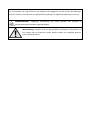 3
3
-
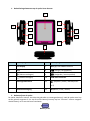 4
4
-
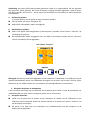 5
5
-
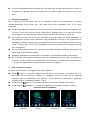 6
6
-
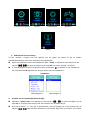 7
7
-
 8
8
-
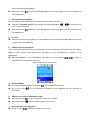 9
9
-
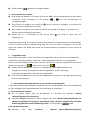 10
10
-
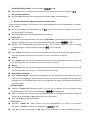 11
11
-
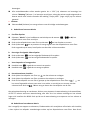 12
12
-
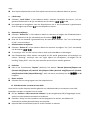 13
13
-
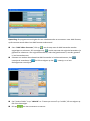 14
14
-
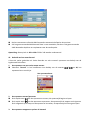 15
15
-
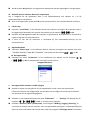 16
16
-
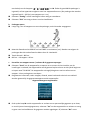 17
17
-
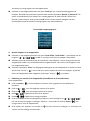 18
18
-
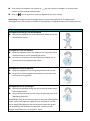 19
19
-
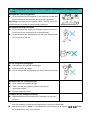 20
20
-
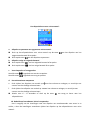 21
21
-
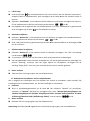 22
22
-
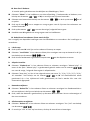 23
23
-
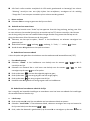 24
24
-
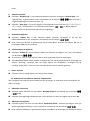 25
25
-
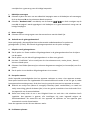 26
26
-
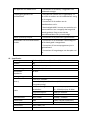 27
27
-
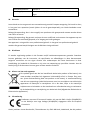 28
28
-
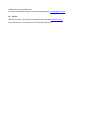 29
29
Lenco PODO-152 PINK de handleiding
- Categorie
- MP3 / MP4-spelers
- Type
- de handleiding
- Deze handleiding is ook geschikt voor
Gerelateerde artikelen
-
Lenco Xemio-655 Blue de handleiding
-
Lenco Xemio-668 Lime de handleiding
-
Lenco Xemio-154LM Snelstartgids
-
Lenco Xemio-767 BT Pink de handleiding
-
Lenco PODO-153BU de handleiding
-
Lenco XEMIO-768 Grey de handleiding
-
Lenco Xemio 768 Gebruikershandleiding
-
Lenco XEMIO-280 de handleiding
-
Lenco Xemio-760 BT Blue de handleiding